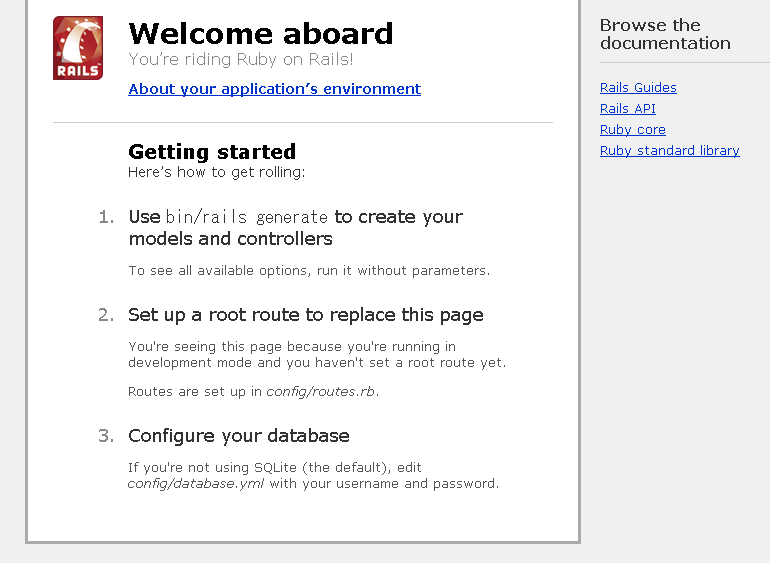用あって、rails勉強しようと思い。。。
てか、勉強したいだけだったので、簡単に済ませました。
個人環境だし。。。プライベートネットワークだし。。。
iptableはoffったまま、サクッと動かしたかったので。。。。
手順
ざっくりとですが・・・下記の通り。
- windows側の名前解決(hostsファイル)
- vagrant側名前解決
環境
ホスト:windows 7
ゲスト:centos6.6(自作したやつ)
1.windows側の名前解決(hostsファイル)
C:\Windows\System32\drivers\etc
- winなら(たぶん)上記のとおり、hostsファイルがあると思うので下記を最終行に追記
192.168.33.10 localhost # 追記 (ipは適宜変更してください)
2.vagrant側名前解決
- vagrantのプライベートネットワーク設定をする
$ vim Vagrantfile
config.vm.network :forwarded_port, host: 3000, guest: 3000↲ # ホスト、ゲスト間の3000番ポート転送設定
config.vm.network "private_network", ip: "192.168.33.10"↲ # 追記 (ipは適宜変更してください)
で、
$ vagrant up
vmが起動したらログインして、
$ sudo vi /etc/hosts
192.168.33.10 localhost # 追記
あとは、railsチュートリアルのとおり。。。rails server 起動
$ cd rails_project/first_app
$ rails s
=> Booting WEBrick
=> Rails 4.2.2 application starting in development on http://localhost:3000
=> Run `rails server -h` for more startup options
=> Ctrl-C to shutdown server
[2015-07-11 16:04:35] INFO WEBrick 1.3.1
[2015-07-11 16:04:35] INFO ruby 2.2.2 (2015-04-13) [i686-linux]
[2015-07-11 16:04:35] INFO WEBrick::HTTPServer#start: pid=2370 port=3000
で ブラウザから「 http://localhost:3000 」へアクセスして、
となるはず。
※追記
iptableがオンになっているなら、オフにするか、3000番の設定が必要
$ sudo vi /etc/sysconfig/iptables
/etc/sysconfig/iptables
# Firewall configuration written by system-config-firewall
# Manual customization of this file is not recommended.
*filter
:INPUT ACCEPT [0:0]
:FORWARD ACCEPT [0:0]
:OUTPUT ACCEPT [0:0]
-A INPUT -m state --state ESTABLISHED,RELATED -j ACCEPT
-A INPUT -p icmp -j ACCEPT
-A INPUT -i lo -j ACCEPT
-A INPUT -m state --state NEW -m tcp -p tcp --dport 22 -j ACCEPT
-A INPUT -p tcp -m tcp --dport 3000 -j ACCEPT # 追加
-A INPUT -j REJECT --reject-with icmp-host-prohibited
-A FORWARD -j REJECT --reject-with icmp-host-prohibited
COMMIT
して、リスター卜する
$ sudo service iptables restart
$ sudo service iptables stop #offにするなら、上記追記はなしでこっちだけでいい